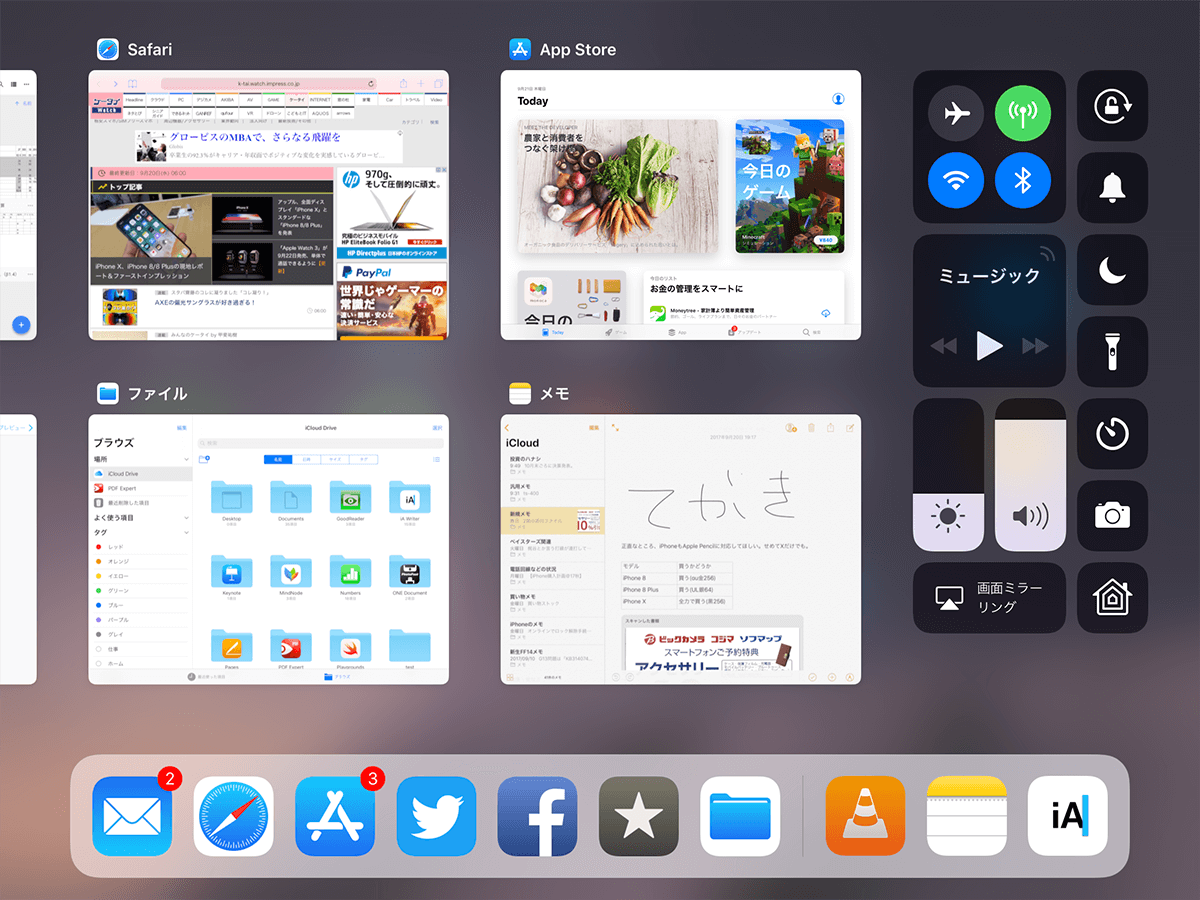こんにちは、スマレンジャー大正駅前店です
今回は、IOS11の新機能(iPad編)をご紹介します。
 「iOS 11」では、従来の機能を改善して使い勝手を向上させるアップデートが多数あります。特にiPadには普通に使っていると気づきにくい、知っていれば便利な機能が多数。ここでは、そうした新機能を厳選して解説します。
「iOS 11」では、従来の機能を改善して使い勝手を向上させるアップデートが多数あります。特にiPadには普通に使っていると気づきにくい、知っていれば便利な機能が多数。ここでは、そうした新機能を厳選して解説します。
1:キーボードが切り替えなしで打ちやすく
iPadのQWERTY配列キーボードでは、各キーの下フリックに数字や記号が割り当てられ、パスワード入力などが簡単にできるようになりました。ただし12.9インチのiPad Proは従来から数字のある拡張キーボードだったので、とくに変更はありません。

2:Dockがパワーアップ。Handoffも簡単に
iPadではホーム画面の下のDockに並べられるアプリやフォルダの最大数が大幅に増加しています。アイコンは個数にあわせてサイズが小さくなるという、macOSと似た仕様です。
10個以上配置できますが、どんどんアイコンが小さくなり、とくに縦画面で表示したときには使いづらくなるので注意しましょう。Dockは後述するマルチタスク機能で活用するので、重要な機能となっています。
Dockの右側には、最近使ったアプリと、iOSデバイスやMacの間でやりかけの作業を引き継ぐ[Handoff]に対応したアプリが表示されます。たとえば下の画面写真では、近くにあるMacのSafariでWebページを見ているため、Dockの右端にHandoffマークの付いたSafariのアイコンが表示されています。
これをタップすると、iPadのSafariが起動してMacで表示しているページが開きます(同Apple IDでログインしている場合のみ)。Handoff自体は以前から搭載されている機能ですが、iOS 11搭載のiPadでは格段に使いやすくなりました。ちなみにHandoffのアプリは、iPhoneではホームボタン2回押しのアプリスイッチャー画面に、macOS SierraではiPadとは反対となるDockの左端に表示されます。
iPadのホーム画面ではDockのデザインが新しくなり、Handoffも使いやすくなりました
3:App切り替えとコントロールセンターが統合
iPadでは画面下からのスワイプ操作で、Appスイッチャーとコントロールセンターが統合された新しい画面が表示されます。まったく新しい操作感なので、従来からのiPadユーザーは戸惑うかも知れません。
なおこの画面は、従来のAppスイッチャー画面と同様にホームボタンの2回押しでも表示可能です。また、ジェスチャ設定がオンの場合は4本指スワイプアップでも表示できます。
新しいiPadアプリスイッチャ画面は、右にコントロールセンター機能があります
以上がIOS11の新機能でした、またこの他にiphoneに関することでしたらスマレンジャー大正駅前店までご相談ください。
〒551-0002
大阪府大阪市大正区三軒家東1丁目18-1
電話番号:080-5364-8495
営業時間:10:00 ~ 21:00
定休日:年中無休